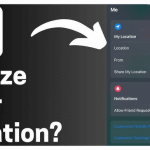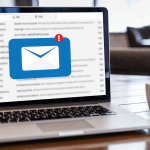Google Family Link, çocuklarınız Android cihazlar kullanırken onların dijital deneyimlerine rehberlik etmenin harika bir yoludur. Ancak bir iPhone sahibiyseniz ve çocuklarınız Android cihazlar kullanıyorsa, kurulum zor olabilir. Neyse ki bu makale size Google Family Link'i iPhone'unuzda nasıl kullanacağınızı öğretecek.
Google Family Link Nedir?
Google Family Link bir ebeveyn kontrol uygulamasıdır. Ebeveynlere çocuklarının Google Hesaplarını ve Android cihazlarını yönetmek için araçlar sağlamak üzere tasarlanmıştır. Özellikle, çocuklarınızın cihazlarında sahip olduğu içerik, uygulama ve dijital deneyim türlerini kontrol etmenize yardımcı olur. Bununla birlikte, hem Android hem de IOS için Google Family Link uygulamaları bulunmaktadır. Ancak, çocuklarınız Android cihaz kullanmadığı sürece uygulamayı kullanamazsınız. Dolayısıyla, Google Family Link, çocuğunuzun iPhone'lardaki veya diğer akıllı telefon işletim sistemlerindeki dijital kullanımını yönetmek için tasarlanmamıştır.
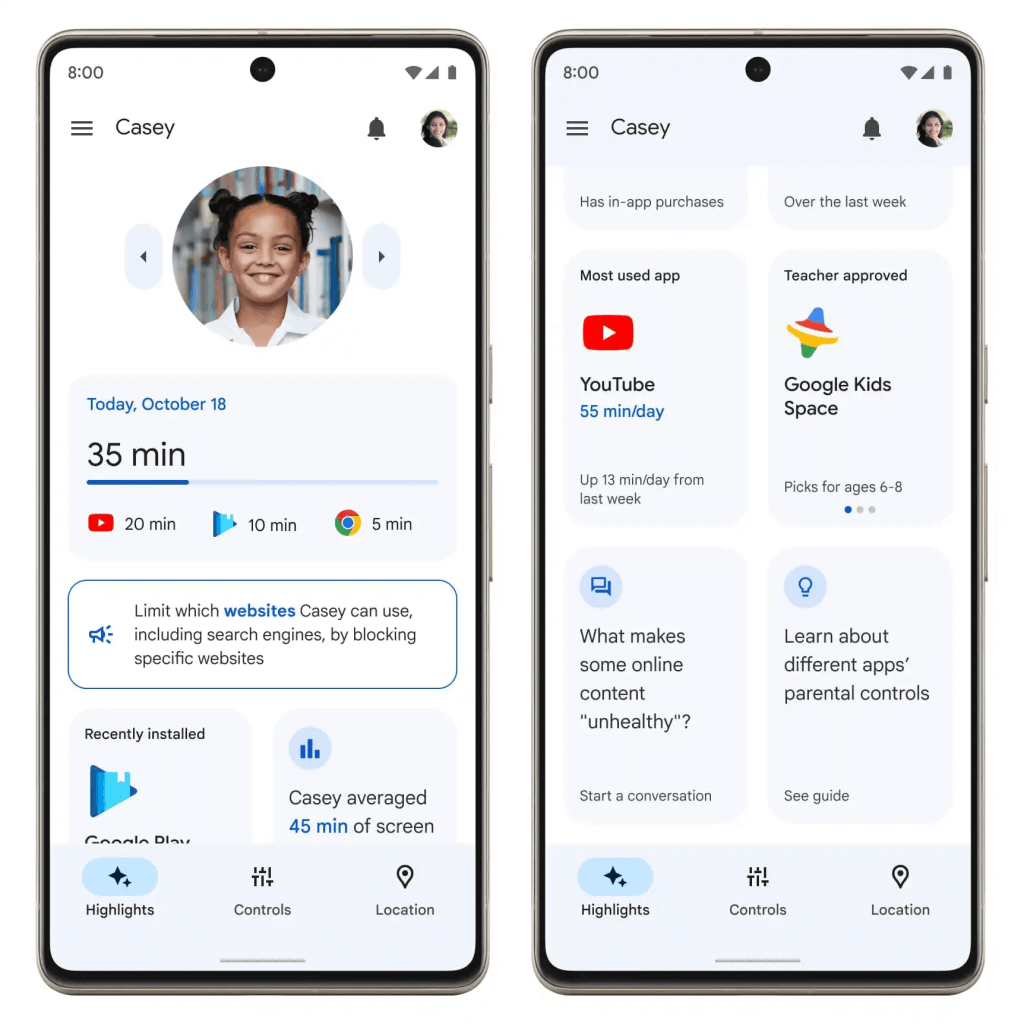
iPhone'da Google Family Link ile Neler Yapabilirim?
Şimdi, Google Family Link'e tam olarak ne için ihtiyacınız olduğunu merak edebilirsiniz. İşte dört gözle bekleyeceğiniz belirli kullanımlar:
- Ekran süresi yönetimi: Çocuğunuzun Android cihazında geçireceği toplam süreye günlük sınırlar koyabilirsiniz. Ayrıca Yatma Zamanı modu gibi özellikler de dahil olmak üzere belirli saatleri kapalı kalma süresi olarak planlayabilirsiniz.
- YouTube sınırlamaları: Diğer uygulamaların yanı sıra, YouTube çocukları arasında seçim yapabilir, deneyimi izleyebilir veya herhangi bir kısıtlama getirmeyebilirsiniz.
- Çocuğun Google hesabını yönetme: Çocuğunuzun Google hesabı için şifreleri sıfırlamaya veya düzenlemeye kolayca yardımcı olabilirsiniz. Bu, gerektiğinde hesaplarını silebileceğiniz anlamına da gelir.
- Uygulama kısıtlamaları: Yüklemeden önce tüm uygulama indirmelerini inceleyebilir ve onaylayabilirsiniz.
- İçerik kısıtlamaları: Uygunsuz materyallere erişimi önlemek ve engellemek için web sitelerini ve YouTube videolarını filtreleyebilirsiniz.
- Uzaktan uygulama izleme: Uzaktan uygulama yükleyebilir veya akıllı telefonlarından uygulama kaldırabilirsiniz.
iPhone'da Google Family Link ile Neler Yapamıyorum?
Google Family Link ile çocuklarınızı korumak için yapabileceğiniz pek çok şey olduğuna şüphe yok. Ancak, Google Family Link'i iPhone'unuzdan kullanacağınız için, bir Android cihaz kullanana kadar erişemeyeceğiniz bazı özellikler var. İşte Google Family Link'te iPhone'unuzdaki uygulamanızdan erişemeyeceğiniz özellikler.
- Sınırlı uygulama görünümü: Çocuklarınızın Google uygulamalarındaki etkinliklerini göremezsiniz. Buna Google Maps, Google Docs, Sheets gibi uygulamalar ve çok daha fazlası dahildir.
- Yerlerini göremiyorum: Konum verilerine erişemezsiniz ki bu ciddi bir dezavantajdır.
- Geofencing'e erişilemiyor: Geofencing ayarlayamaz veya çocuklarınız belirli yerlere geldiğinde veya ayrıldığında uyarı alamazsınız.
- Gözetimli sohbet: Çeşitli mesajlaşma uygulamalarında arkadaşlarıyla nasıl etkileşimde bulunduklarını denetleyemezsiniz.
- YouTube Kısıtlı Modu: YouTube deneyimlerini büyük sınırlamalarla yönetebileceksiniz. Örneğin, onlar için beğendiğiniz belirli uygulamaları tanımlamanıza olanak tanıyan YouTube Kısıtlı Modunu kullanamazsınız.
- Ekran süresi: Genel bir ekran süresi sınırı koyabilirsiniz. Ancak belirli uygulamalarda ne kadar zaman geçirdiklerini kısıtlayamazsınız.
- Uzaktan kilitleme veya silme: Telefonlarını uzaktan kilitleyemez veya silemezsiniz.
- Sınırlı web sitesi izinleri: Google Chrome'da eriştikleri içerik türünü kontrol etmek için web sitesi sınırlamaları ayarlayamazsınız.
iPhone'da Google Family Link Kullanmanın Avantajları ve Sınırlamaları
Dikkat etmeniz gereken benzersiz özelliklerin ötesinde, Google Family Link'ten bekleyebileceğiniz tüm sağlıklı avantajların yanı sıra dezavantajları da bilmek istersiniz. İşte avantajlar:
- Merkezi kontrol: Google Family Link, birden fazla çocuk hesabını tek bir ebeveyn kontrol panelinden yönetmenizi sağlar
- Çocuğunuzun içeriği üzerinde kontrol: Ekran sürelerini yönetmelerine yardımcı olacak fırsatlarla çocuklarınızın maruz kaldığı uygulamaları ve içerikleri kolayca takip edebilirsiniz.
- Pistin yeri: Coğrafi eskrim uyarıları ayarlama fırsatlarıyla çocuğunuzun bulunduğu yere gerçek zamanlı erişimin keyfini çıkarın.
- Ekran başında geçirilen zamanın sağlığı: Google Family Link, çocuklarınızın sağlıklı ekran süresi alışkanlıkları edinmelerine yardımcı olmanızı sağlar.
Şimdi beklemeniz gereken dezavantajlardan bahsedelim:
- Google hizmetlerine güvenin: Google Family Link neredeyse tamamen Google'ın ekosistemine dayanıyor. Akıllı telefonlarındaki diğer üçüncü taraf uygulamalarını izleme doğruluğu büyük ölçüde kısıtlanmıştır.
- Aile Bağlantınız hantal olacak: Google Family Link'i IOS'ta kullandığınız için, tam deneyime bile sahip olmayacaksınız. Dijital kullanımlarını Android'deki Google Family Link'ten yönetmeniz daha iyi olur.
- Tam gözetim: Çocuğunuzun tarama geçmişini kontrol edemez, hesap şifresini sıfırlayamaz, ekranını uzaktan kontrol edemez ve hatta cihazında yeni bir ekran kilidi şifresi seçemezsiniz.
- Uygulama içi satın alımları kontrol edin: Çocuklarınızın satın aldığı uygulamaları yalnızca doğrudan Google Play Store üzerinden kontrol edebilirsiniz. Ancak onlar uygulamaları indirdikten sonra uygulama içi satın alımları satın alamazsınız.
- Geçici çözümler için potansiyel: Yalnızca Google uygulamalarında en iyi sonuçları aldığınız için, diğer üçüncü taraf uygulamalar üzerindeki kontrolünüz, çocukların belirli kısıtlamaları aşmak için kullanabileceği güvenlik açıkları yaratır.
iPhone'da Google Family Link Nasıl Kullanılır?
Daha önce de belirtildiği gibi, Google Family Link öncelikle Android cihazlar için tasarlanmıştır. Ancak çocuklarınızın Android akıllı telefonlarını ve tabletlerini izlemek için ücretsiz uygulamayı iPhone'unuza indirebilirsiniz. İşte nasıl kurulacağı:
- Sizin ve çocuklarınızın ayrı Google hesapları olduğunu onaylayın
Google Family Link uygulamasını kullanabilmeniz için sizin ve çocuklarınızın ayrı Google hesaplarına sahip olmanız gerekir. Zaten bir hesabınız olabilir, ancak yeni bir Google hesabını nasıl oluşturacağınızı burada bulabilirsiniz:
- Gitmek Gmail ve "Hesap oluştur" seçeneğine dokunun
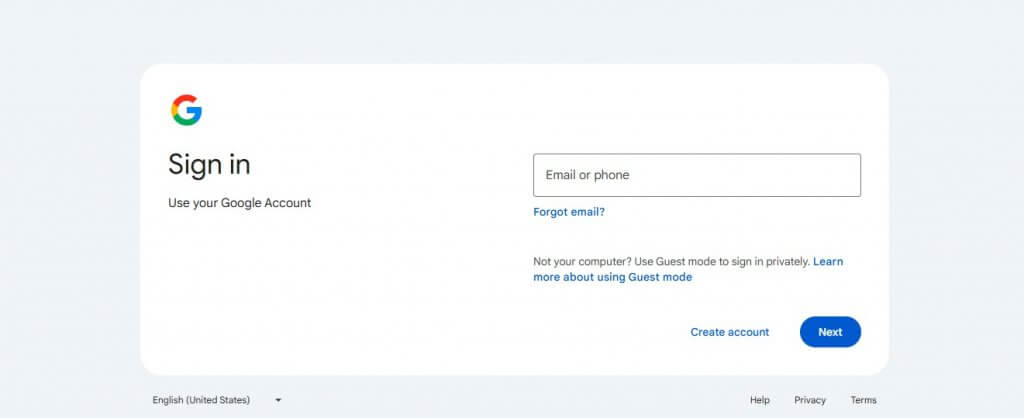
- Çocuğunuz için mi yoksa kişisel kullanım için mi olduğunu seçin.
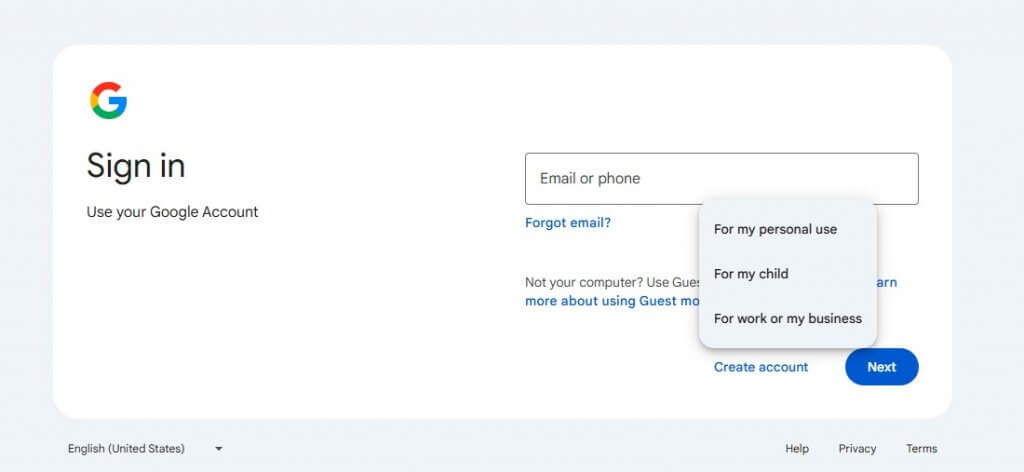
- Adı girin.
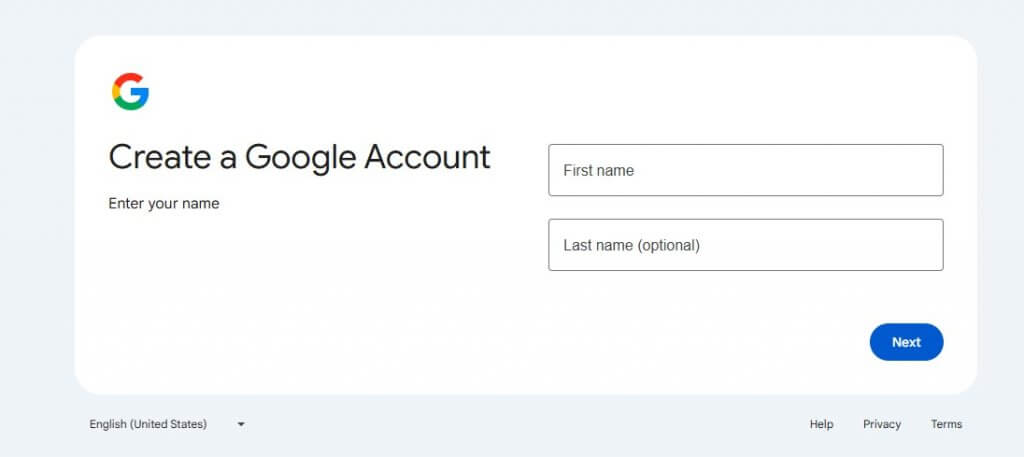
- Ardından, doğum gününü ve doğumdaki cinsiyeti girin.
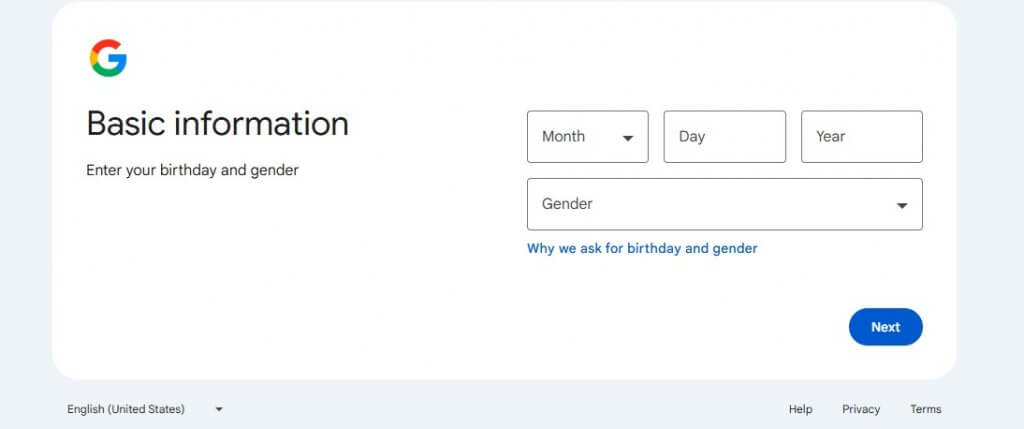
- Oluşturulan Gmail kimliğini seçin ya da "Kendi Gmail'inizi oluşturun" seçeneğine dokunun. İsminiz konusunda yaratıcı olmanız gerektiğini unutmayın çünkü hayalinizdeki Gmail'i bulmanız pek mümkün olmayacaktır. firstnamelastname@gmail.com Adres.
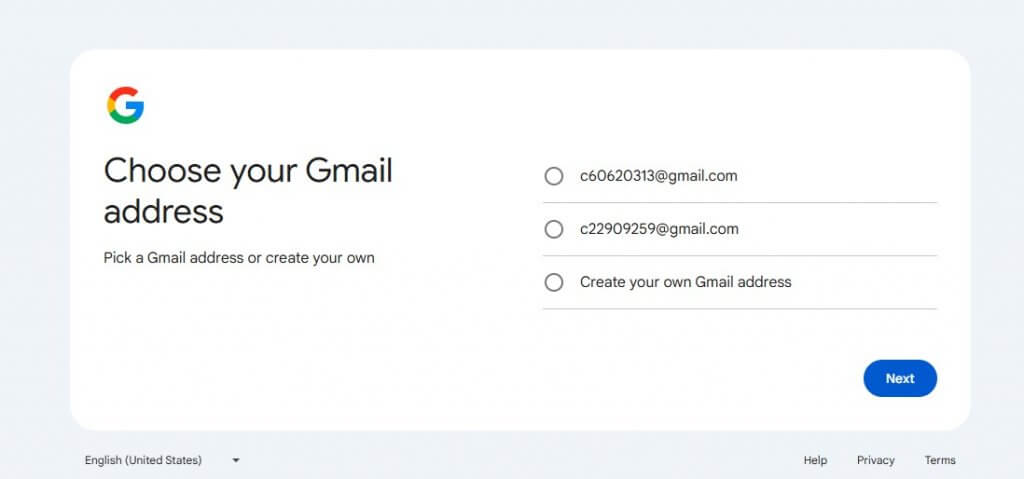
- Kullanmak istediğiniz şifreyi girin (yazım hatası olmadığından emin olmak için iki kez yapmanız gerekecektir).
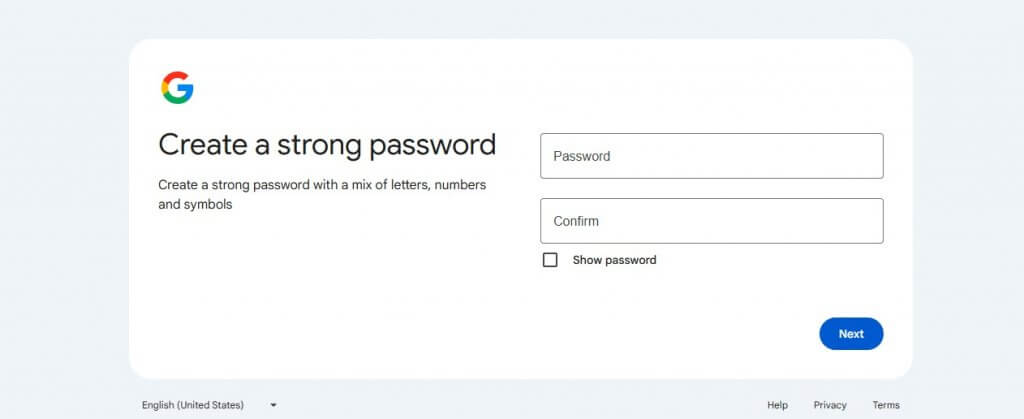
- Zaten başka bir e-postanız varsa, bunu kurtarma e-posta adresiniz olarak ekleyebilirsiniz. Şifrenizi ve kimlik doğrulama telefon numaranızı kaybetmeniz durumunda kullanışlıdır.
- Hesaba bağlanacak telefon numaranızı girin.
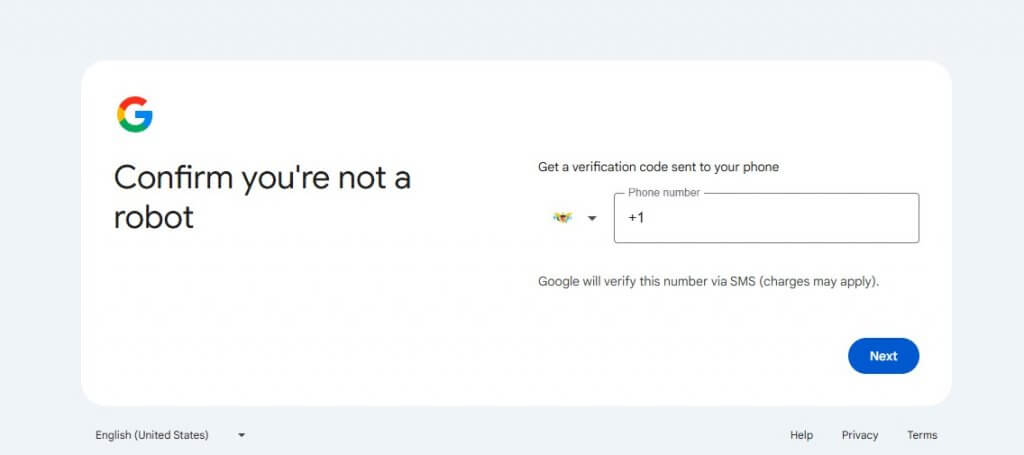
- Son olarak, hesap bilgilerinizi gözden geçirin ve "İleri" ye dokunun
- Sonunda her şey bitti.
- Family Link uygulamasını iPhone'unuza indirin
Şimdi sıra Google Family Link'i kendi iPhone'unuza yüklemeye geldi. Bu, ebeveyn kontrollerini kusursuz bir şekilde kurmanızı sağlayacaktır.
- Çocuklarınızın sizinkinden ayrı bir Google hesabı olduğundan emin olun.
- İndirin Google Family Link uygulaması iPhone App Store'dan indirebilirsiniz.
- Kendi Google hesabınızla oturum açın (çocuğunuzun hesabıyla değil).
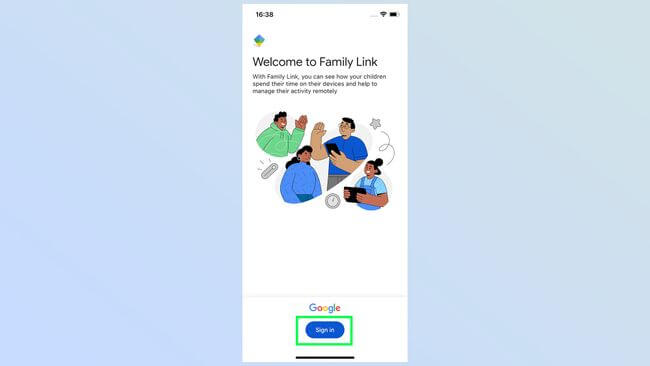
- Çocuğunuzun telefonunu ve Google hesabını ayarlayın.
Şimdi çocuğunuzun telefonuna gidin ve yeni Google hesabını ekleyin. Normalde, telefonu ilk kez açtığınızda bunu zaten yapmış olmanız gerekir. Ancak her ebeveyn gibi siz de kendi e-postanızı yer tutucu olarak kullanmış olabilirsiniz. Bu yüzden, yeni e-postayı mevcut kuruluma eklemek için:
- "Ayarlar "a ve ardından "Google "a gidin
- Ardından, hesap adına dokunun ve "Başka bir hesap ekle "yi seçin
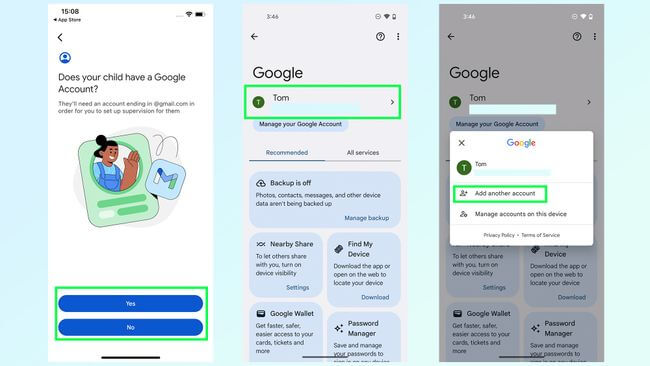
- Çocuğun hesabı için yeni bilgilerle oturum açın.
- Ardından, Hesap adına dokunarak kendi bilgilerinizi kaldırın.
- Ardından, "cihazdaki hesapları yönet" seçeneğine tıklayın
- Son olarak, "Hesabı kaldır "ı seçin
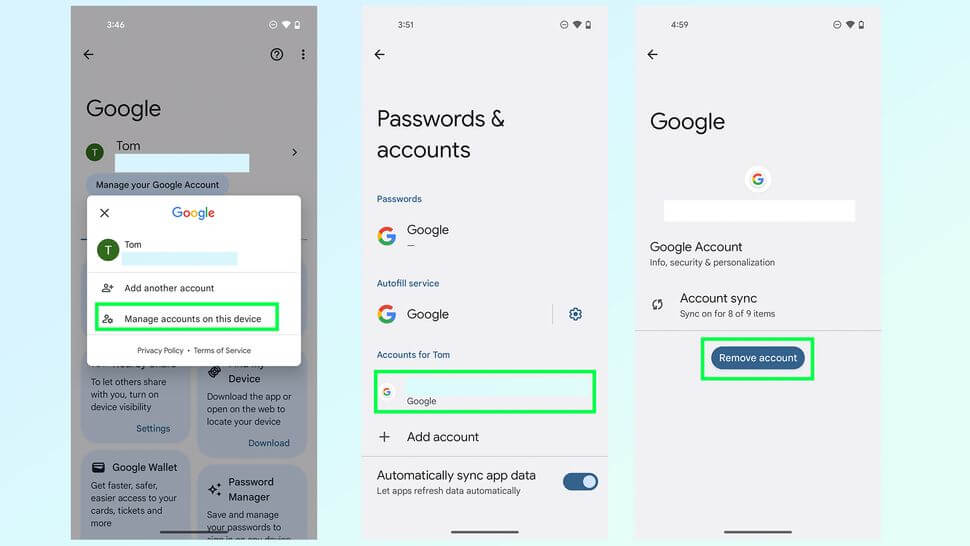
- Çocuğunuzun Android Cihazında Ebeveyn Kontrolleri Kurun
Ebeveyn kontrolleri kurulum bilgilerinizi girmek için cihazlarına geri dönün. İşte yapmanız gerekenler:
- Ayarlar'a gidin ve "Menü "ye dokunun.
- "Google" üzerine dokunun ve ardından "Ebeveyn Kontrolleri "ni seçin.
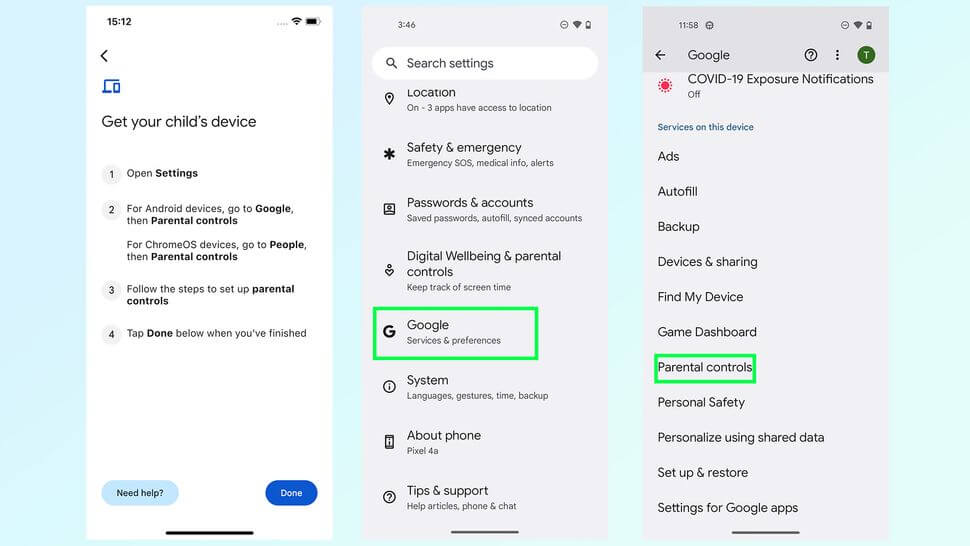
- Ebeveyn kontrolünü ayarlamak için uygulamadaki açıklamaları takip edin. İlk olarak "Başla "ya dokunun
- Ardından, Android Telefonunuzda olduğunuz için "Çocuk veya genç" seçeneğini seçin.
- Hesabınızı onlarınkine bağlamaya başlamak için "İleri "yi seçin.
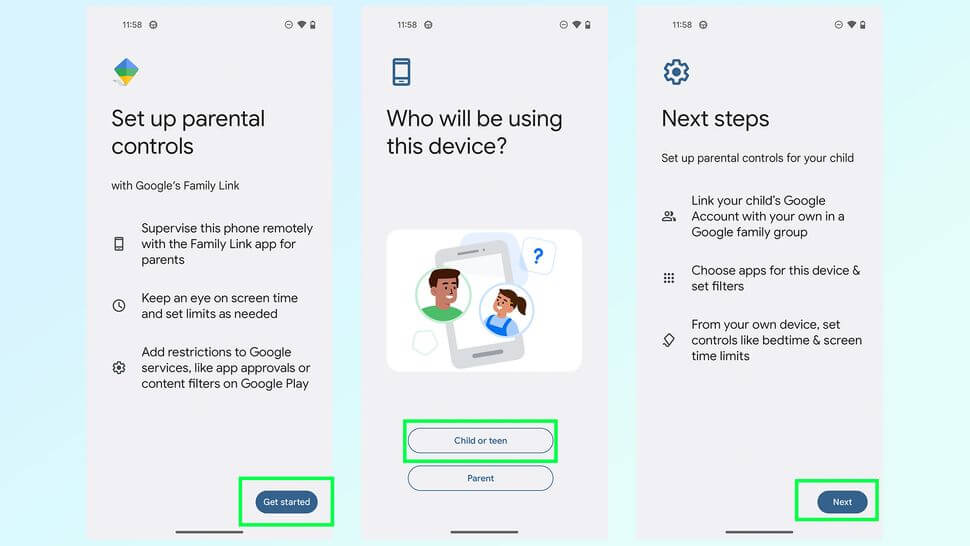
- Hesaplarına dokunun (daha önce akıllı telefonlarında Google hesaplarında oturum açtığınız için orada görünecektir).
- Şimdi sıra kendi Google hesap bilgilerinizi girmeye geldi. "E-posta" veya "telefon numaranızı" girin ve "İleri "yi seçin.
- Google sizi tanımlar ve şifrenizi girmenizi ister. Ardından tekrar "İleri "yi seçin.
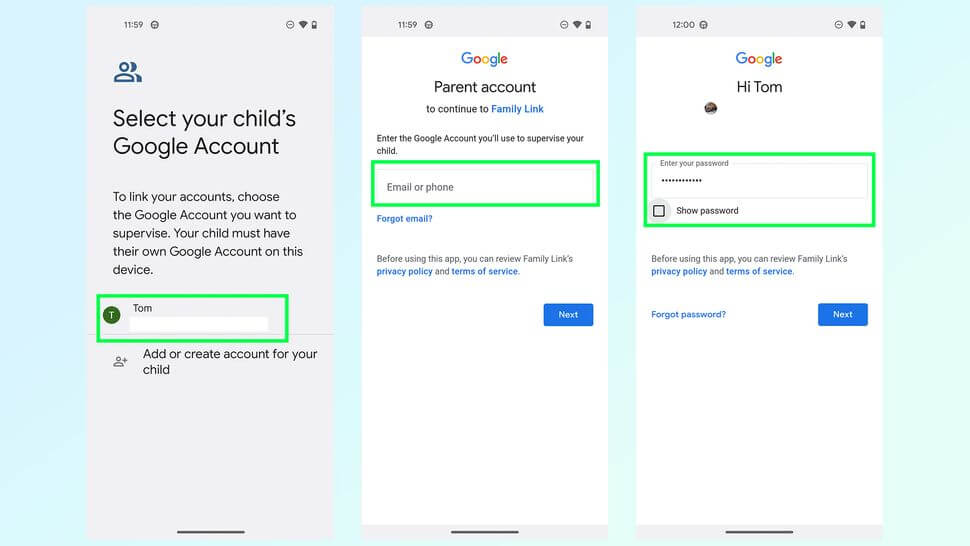
- Yapabileceğiniz her şeyi görmek için "Daha Fazla" seçeneğine dokunarak denetimi okuyun ve onaylayın.
- Ardından, sayfanın en altında çocuğunuzun Google hesabı için pasaportunu girin ve "Kabul Ediyorum "u seçin.
- Son olarak, "İzin Ver" seçeneğini seçerek gözetmenlik yapacağınızı onaylayın.
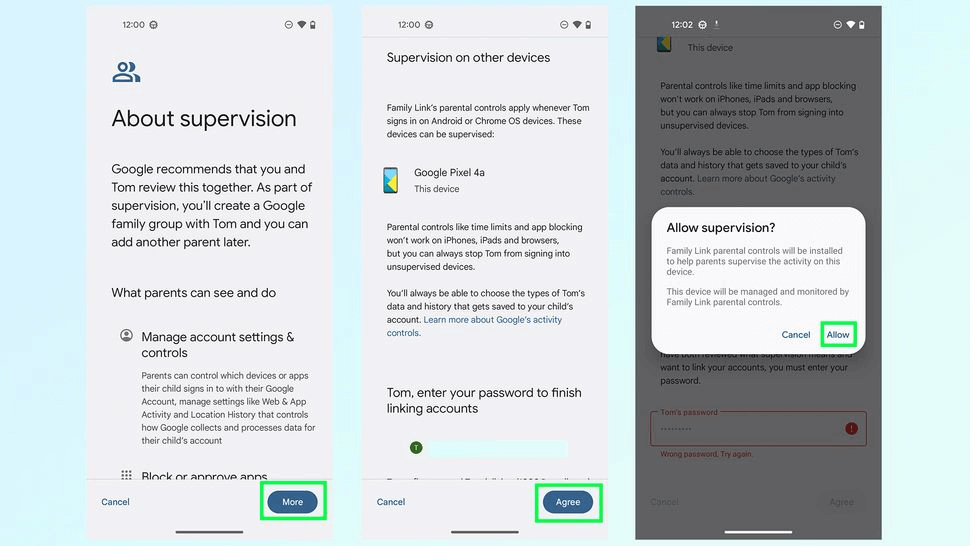
- Birkaç saniye içinde hesaplarınızın bağlandığına dair onayı göreceksiniz.
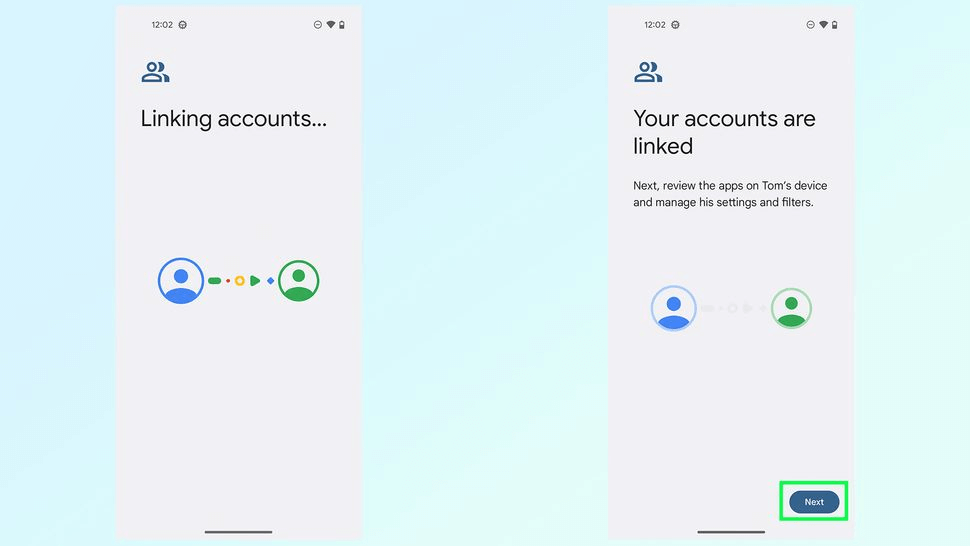
- Çocuklarınızın erişmesine izin verilen temel uygulamaları ve filtreleri seçin
Ardından, onayladığınız ya da onaylamadığınız uygulamaları açıp kapatarak seçeceksiniz. İşiniz bittiğinde "İleri "yi seçin. Bu sizi, uygulamalara veya Google Playstore'daki indirmelere nasıl erişmelerini istediğinizi seçeceğiniz filtre ekranına götürür. Ardından "İleri "ye dokunun ve son olarak "Denetimleri gözden geçir "i seçin. Endişelenmeyin, tüm kararları şimdi vermek zorunda değilsiniz. Gelecekte, iPhone'unuzdaki Family Link uygulamanızdan ayarları her zaman değiştirebilirsiniz.
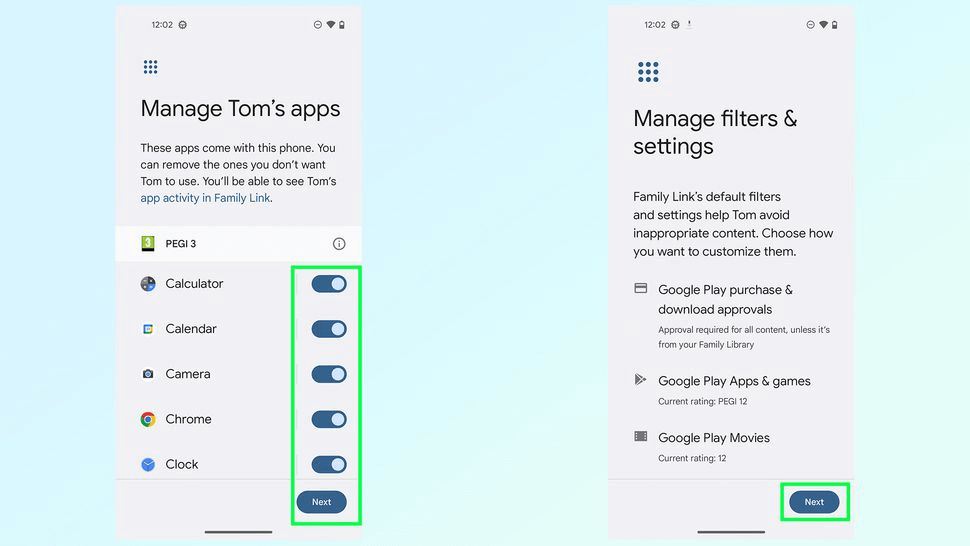
- iPhone'da Google Family Link'ten Ebeveyn Denetimlerini yönetmeye devam edin.
Çocuğunuzun hesaplarını zahmete girmeden kolayca yönetebileceğiniz Family Link uygulamanıza gidin. Doğrudan uygulamadan çeşitli özellikleri, uygulamaları ve filtreleri her zaman kaldırabilir, gözden geçirebilir veya bunlara denetimler ekleyebilirsiniz. Çocuklarınıza göz kulak olmak ve onlara çevrimiçi ortamda güvenli bir alan sağlamak için harika bir yoldur.
Google Aile Bağlantısı Nasıl Kaldırılır
Hem kendi telefonunuzda hem de çocuğunuzun telefonunda Google Aile Bağlantısını kaldırmak kolaydır. Aile bağlantısını kaldırmanın yalnızca ebeveyn kontrolünü devre dışı bıraktığını unutmayın. Çocuğunuzun Google hesabını veya cihaz ayarlarını silmez. Ayrıca, çocuğunuz 13 yaşından küçükse (veya ülkenizde geçerli olan yaş), Google Aile bağlantısını kaldıramazsınız. Yalnızca Google hesaplarını silebilir veya denetimi başka bir ebeveyne devredebilirsiniz. 13 yaşından büyük çocuklar için aşağıdaki adımları izleyin:
Tarayıcınızdan:
- Gitmek g.co/YourFamily

- Kaldırılmasını istediğiniz aile üyesini seçin
- "Üyeyi kaldır" seçeneğine dokunun ve işlemi tamamlamak için şifrenizi girin.
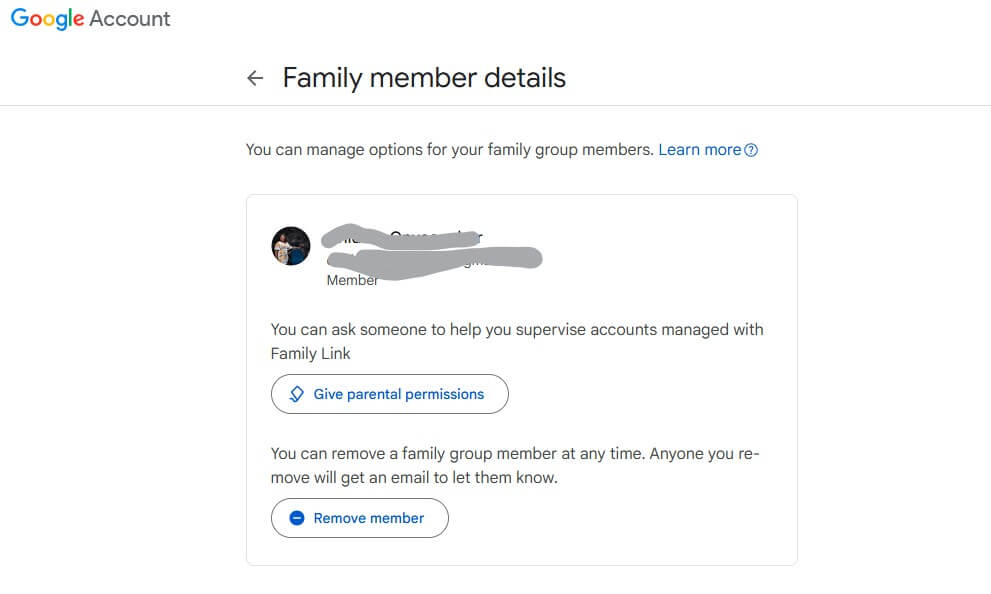
- Son olarak, "Kaldır "a tıklayın.
Alternatif olarak, doğrudan Family Link uygulamanızdan da kaldırabilirsiniz
- Google Family Link uygulamasını başlatın
- Ekranınızın sağındaki üst üste dizilmiş üç çizgiye dokunun.
- "Aileyi Yönet" üzerine dokunun.
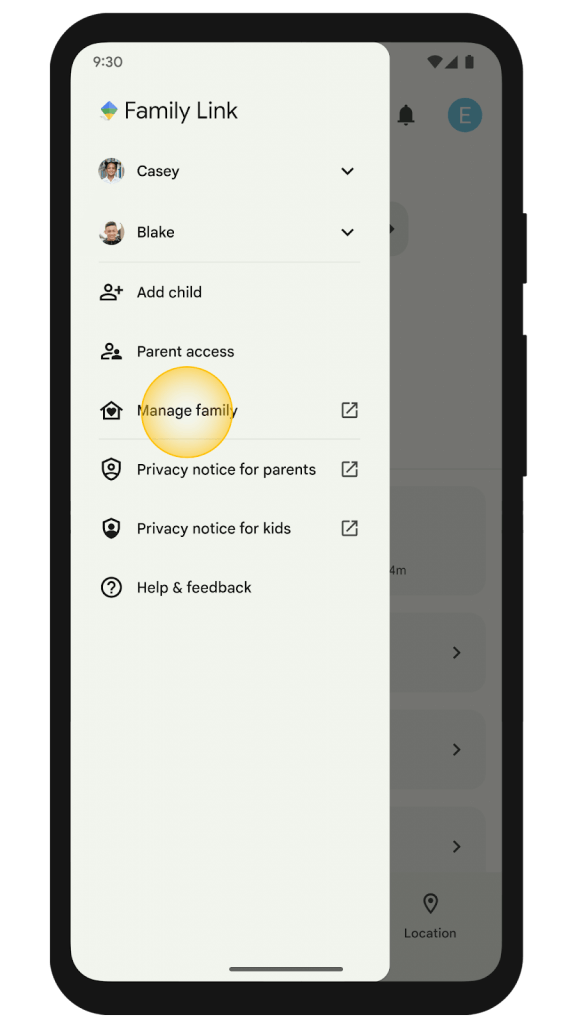
- Çocuğunuzun hesabına dokunun.
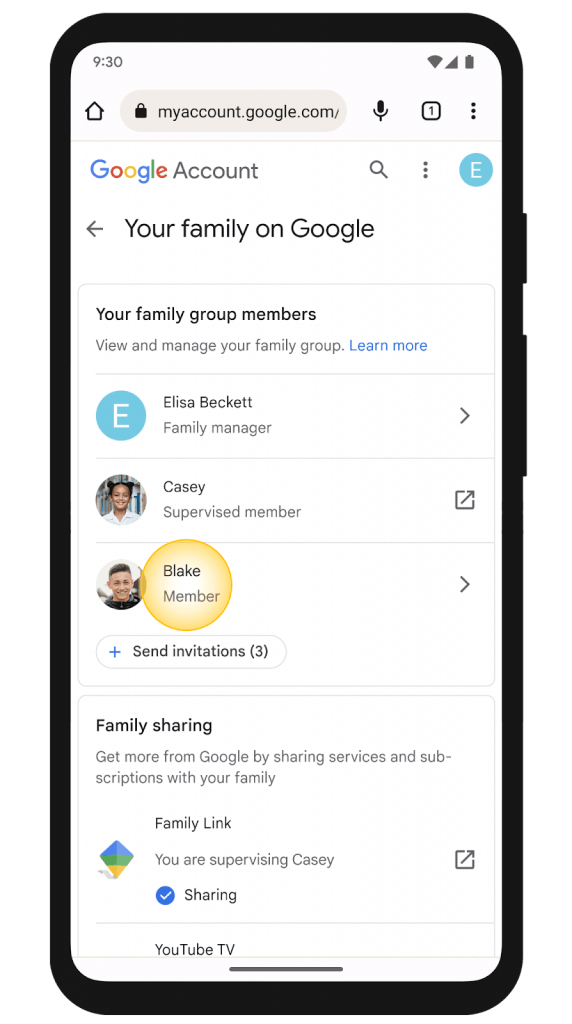
- Ardından, "Kontroller "i seçin.
- "Üyeyi kaldır "ı seçin.
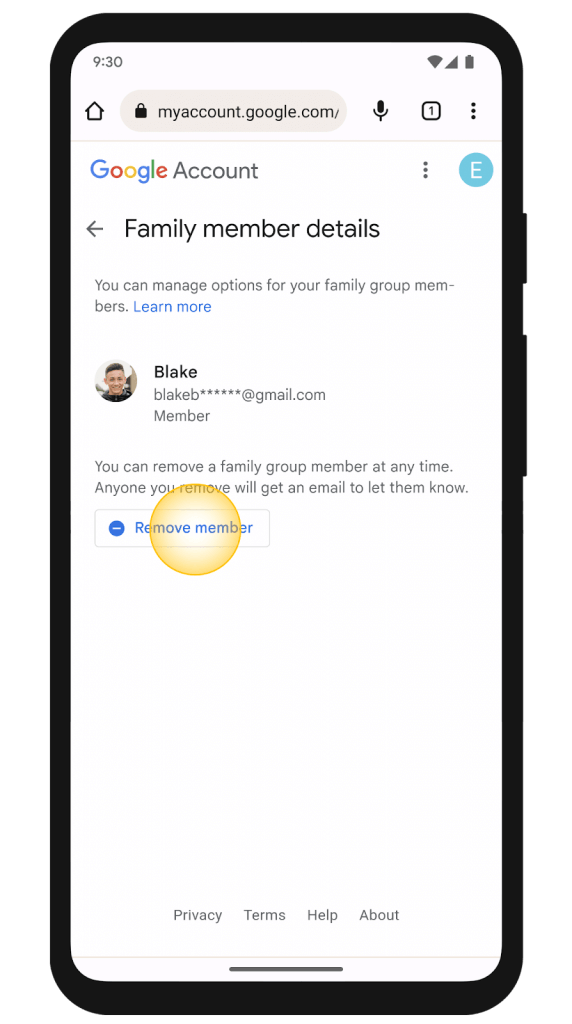
- Talimatları gözden geçirin ve son olarak "İncele" düğmesine tıklayın.
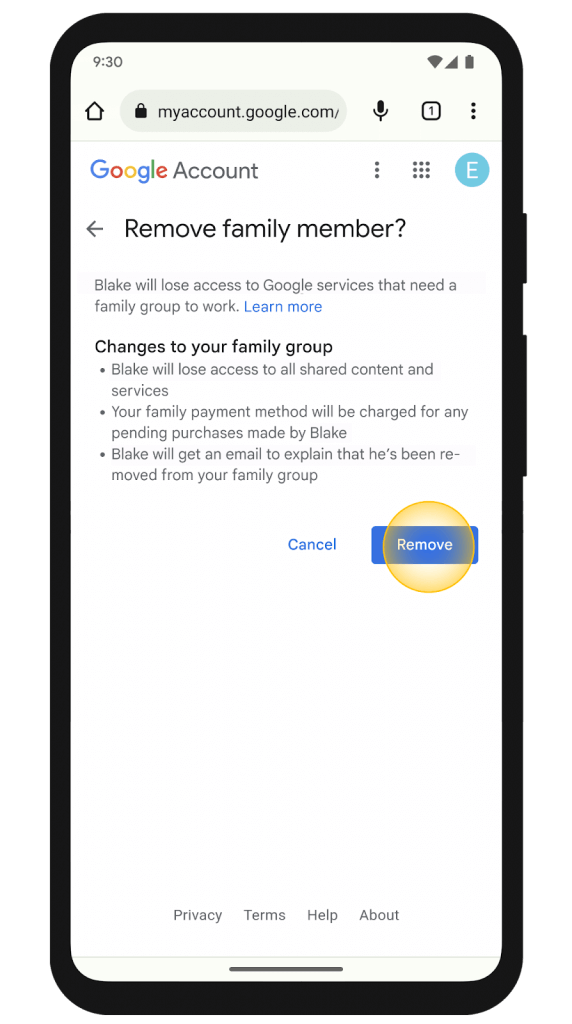
Çocuğunuzun hesabından denetimi durdurmak da mümkündür. Bunu yapmak için:
- Cihazlarının Android sürümünün 8.1 ve üzeri olduğundan emin olun.
- Ardından, "Ayarlar" uygulamasını açın.
- "Dijital Esenlik ve Ebeveyn Kontrolleri" bölümüne gidin
- Sağ üst tarafa gidin ve "Daha Fazla "yı seçin, ardından "Denetimi Durdur "u seçin
- Ebeveyn erişim kodunuzu (veya şifrenizi) girin.
- Kaldırıldığını onaylayana kadar komut istemini takip edin.
Google Family Link'in iOS Cihazlarda Çalışan En İyi Alternatifleri
Google Family Link değerli bir araçtır. Ancak, ek uygulamalardan yardım almanız gereken zamanlar olabilir. Gelin iOS cihazlarda sorunsuz çalışan bu harika çözümlerden bahsedelim.
Apple Ekran Süresi (Yerleşik Seçenek)
Çocuklarınız IOS cihazları da kullanıyorsa, Apple'ın yerleşik ekran süresini kullanmanız daha iyi olur. Bu uygulama ile haftalık aktivite raporları alabilir, farklı uygulamalar için harcayabilecekleri zamanı ayarlayabilir ve kesinti sürelerini planlayabilirsiniz. Bu uygulama aynı zamanda en çok hangi uygulamaları kullandıklarını ve bunlarda ne kadar zaman harcadıklarını görmenizi sağlar.
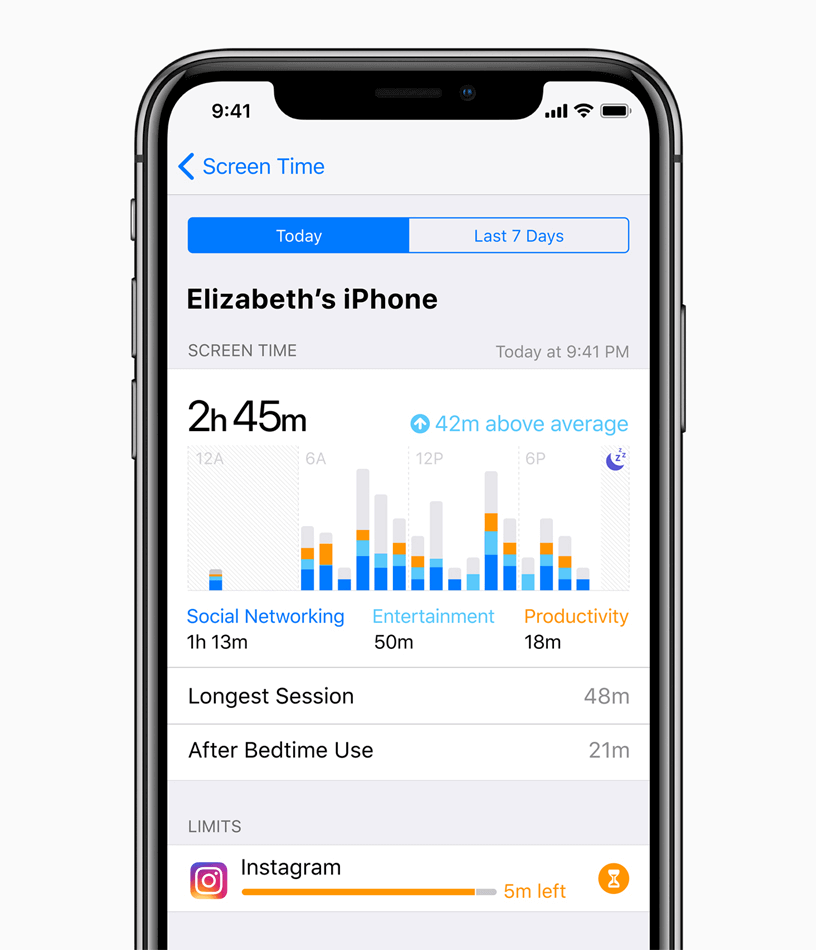
✅Platform: IOS
✨Ana Özellikler:
- Ekran süresi sınırları: Apple ScreenTime'ı kullanarak kesinti sürelerini ayarlayabilir ve cihazlarındaki birçok uygulamada ne kadar zaman harcadıklarına dair haftalık raporların keyfini çıkarabilirsiniz.
- Uygulama kısıtlamaları: Belirli uygulamaları inceleyebilir ve erişimlerini engelleyebilir veya önleyebilirsiniz. Ayrıca belirli uygulamalarda geçirebilecekleri saat miktarına da kısıtlamalar getirebilirsiniz.
- İçerik filtreleme: Bu özellik aynı zamanda uygulamalarında ve ziyaret ettikleri web sitelerinde erişebilecekleri içerik türlerine ilişkin filtreler ayarlamanıza da olanak tanır.
- Kontrol iletişimi: Ayrıca, cihazlarında giden ve gelen iletişimi engellemek ve incelemek için harika bir araçtır. Buna telefon aramaları, mesajlar ve FaceTime aramaları da dahildir.
👍En iyisi: Temel ebeveyn denetimleri iPhone ve iPad'lere önceden yüklenmiştir.
Çevrimiçi Telefon Numarası Takibi
MLocator, Google Family Link'in yapamayacağı ek konum belirleme veya izleme durumlarını çözen harika bir tamamlayıcı hizmettir. Çocuğunuzun telefon numarasını kullanmak, nerede olduklarını gerçek zamanlı olarak takip etmenize yardımcı olabilir. Özellikle bu çevrimiçi telefon numarası izleyici akıllı telefonun işletim sisteminden bağımsız olarak çalışır.
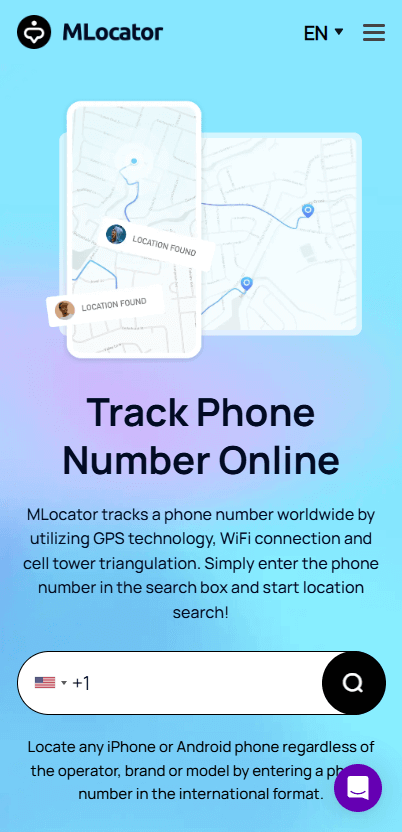
✅Platform: Her yerde çalışır; IOS, Android, Linux, Windows, vb.
✨Ana Özellikler:
- Kesin koordinatlar: MLocator, bulundukları yerin 3 metre yakınına kadar konumlarının en güvenilir ayrıntılarını sağlayan süper doğrudur.
- Platform bağımsız: MLocator tamamen çevrimiçi çalışır. Böylece, akıllı telefonunuzun markası veya işletim sistemi ne olursa olsun kullanabilirsiniz. Ayrıca tüm ağ ve hücresel sağlayıcılarla çalışır.
- Basit ve yasalara uygun: Telefonlarına bir konum isteği göndermek kadar basit bir işlemle, MLocator konumlarını hızlı bir şekilde üçgenleştirir ve ayrıntıları sizin için bir harita üzerinde sağlar.
👍En iyisi: Sevdiklerinizin nerede olduğunu gerçek zamanlı olarak çok yönlü takip edin.
Kabuk
Bark ayrıca çocuklarınızın çevrimiçi etkinliklerini izlemeye yardımcı olan harika bir ebeveyn kontrol aracıdır. Bark'ı öne çıkaran şey, kısa mesajlarını, sosyal medyalarını ve e-postalarını aktif olarak tarayabilmesidir. Uygunsuz materyallere, düşüncelere veya siber zorbalığa erişimi önlemek istediğinizde mükemmel bir seçimdir.
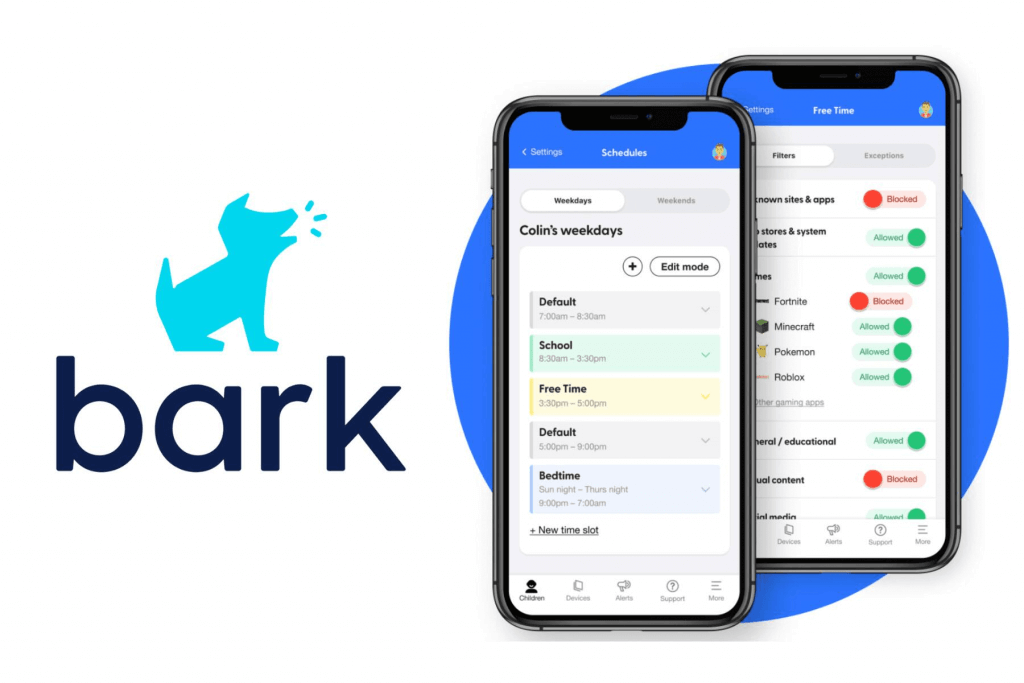
✅Platform: IOS, Android ve Chromebook
✨Ana Özellikler:
- Aktif tarama: Uygulamalar ve web siteleri genelinde cinsel içerik, şiddet tehditleri, siber zorbalık ve çevrimiçi avcılar gibi çevrimiçi potansiyel tehlikelerin taranmasına yardımcı olur
- Web sitesi kontrolü: Belirli uygulamaları ve web sitelerini engellemeye yardımcı olur.
- Ekran süresi yönetimi: Web siteleri ve uygulamalar genelinde dijital kullanımlarını yönetmelerine yardımcı olur.
- İçerik uyarıları: Çocuklarınızın tüketmemesi gereken herhangi bir içerik bulduğunda size bildirim gönderir.
👍En iyisi: Çevrimiçi içerik ve iletişimin gerçek zamanlı izlenmesi.
Norton Ailesi
Norton da başka bir Google Family Link alternatifidir. Çocuklarınızın ziyaret ettiği içerik ve uygulamaları denetlemeye nasıl yardımcı olabileceğini seveceksiniz. Ayrıca çocuklarınız uygunsuz uygulamaları ziyaret etmeye çalıştığında gerçek zamanlı uyarılarla birlikte gelir.
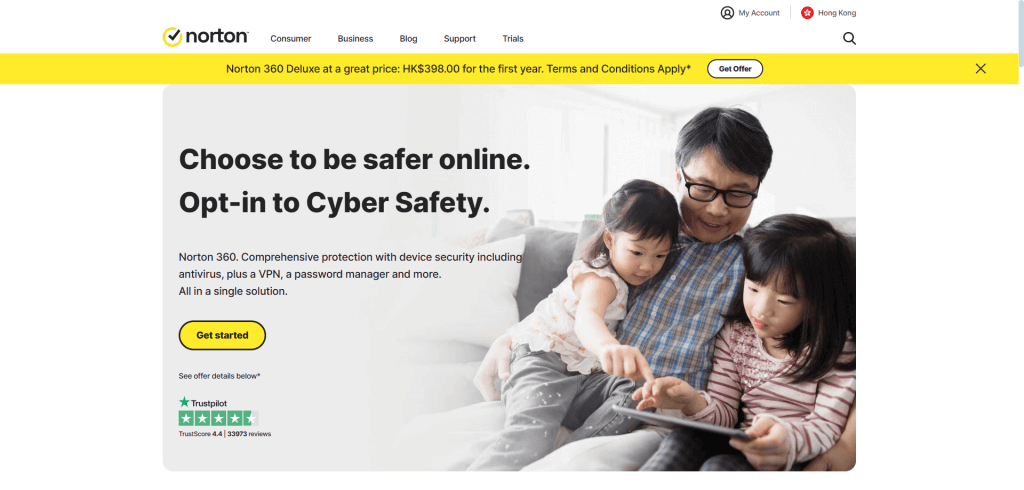
✅Platform: Şunlar için kullanılabilir IOS, Android, Macve Windows İşletim Sistemi.
✨Ana Özellikler:
- Arama gözetimi: çocuklarınızın aradığı kelime ve ifadelerin izlenmesine yardımcı olur. Ayrıca, belirli kategorilere ve web sitelerine erişimlerini yönetin.
- Ekran yönetimi: Belirli kesinti sürelerinin yanı sıra cihazlarında ne kadar zaman geçirmeleri gerektiğini ayarlamanıza yardımcı olur.
- Cihaz kilidi: mola vermelerine yardımcı olmak için çocuklarınızın cihazlarını uzaktan kilitleyin.
- Uygulama kontrolü: Çocuklarınızın hangi uygulamaları indirebileceğini izleyin ve kontrol edin ve istenmeyenleri kaldırın.
👍İçin en iyisi: Çocuklarınızın sağlıklı ve çok yönlü üretken çevrimiçi alışkanlıklar edinmelerine yardımcı olmak.
Net Dadı
NetNanny ayrıca çocuklarınızın internete erişmek için telefonlarını ve bilgisayarlarını nasıl kullandıklarını izlemeyi kolaylaştırır. Ayrıca çevrimiçi davranışları hakkında gerçek zamanlı uyarılarla birlikte gelir ve konumlarını izlemeye de yardımcı olabilir.
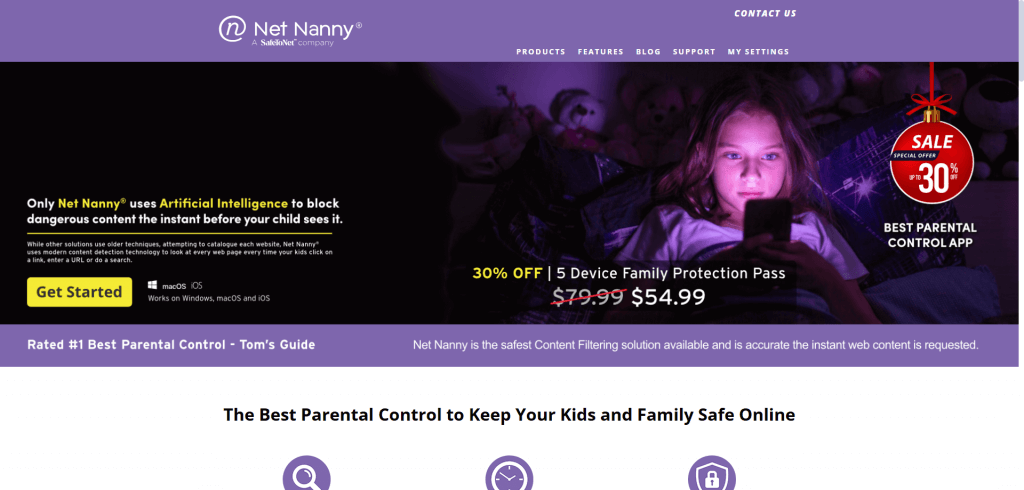
✨Ana Özellikler:
- İçerik yönetimi: Uygunsuz içerik içeren web sitelerine, videolara veya uygulamalara erişimi engeller.
- Ekran süresi ve Web sitesi izleme: Web siteleri ve genel ekran süresi hakkında ayrıntılı raporların keyfini çıkarın.
- Konum takibi: Coğrafi sınırlama uyarıları ayarlamanın yanı sıra çocuğunuzun konumunu izleyin.
- Sosyal medya izleme: Çocuklarınızın sosyal medyada kimlerle arkadaş olduğunu ve ne tür içerikler tükettiklerini aktif olarak görün.
👍En iyisi: Yetişkinlere yönelik içeriklere ve diğer uygunsuz materyallere maruz kalmanın gerçek zamanlı olarak kontrol edilmesi ve önlenmesi.
Mobicip
Mobicip ebeveyn kontrolü uygulamasını da deneyebilirsiniz. Çocuğunuzun dijital deneyimini izlemek için de harika bir seçimdir. Ayrıca sosyal medya sayfalarının ve her uygulamayı nasıl kullandıklarının kapsamlı bir şekilde izlenmesine de erişebilirsiniz.
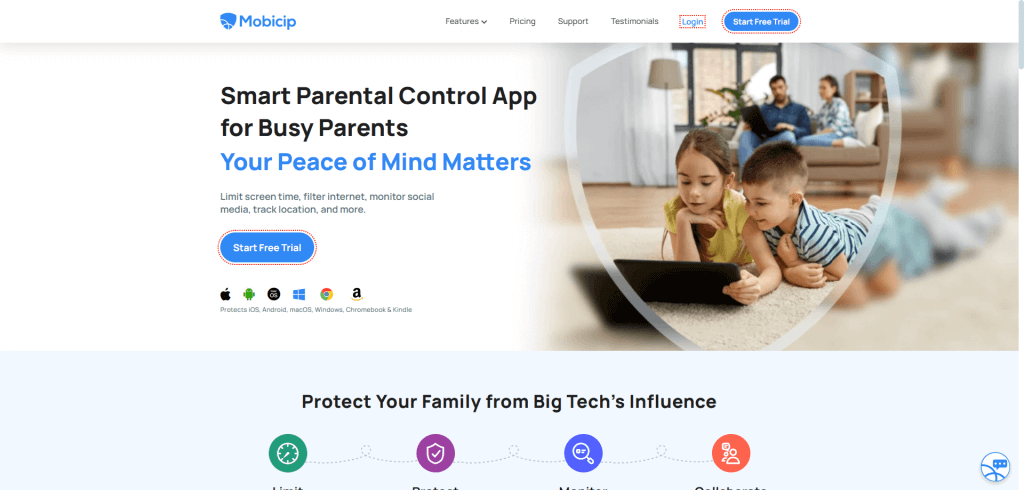
✅Platform: Android, IOS, Chromebook, Kindle, MacOS ve Pencereler.
✨Ana Özellikler:
- Ekran süresi yönetimi: Belirli uygulamalar ve web siteleri için günlük veya haftalık zaman sınırları belirleyin.
- İçerik yönetimi: Kategorilere göre web sitelerinden ve uygulamalardan şüpheli içeriğe erişimi engelleyin.
- Konum izleme: Çocuklarınızın konumunu gerçek zamanlı olarak takip edin.
SSS
Çocuğumun iPhone'unu Android'imden kontrol edebilir miyim?
Android'den Google Family Link kullanarak çocuğunuzun iPhone'unu kontrol edemezsiniz. İhtiyacınız olan Bark, Net Nanny veya Norton Family gibi üçüncü taraf uygulamalarıdır. Bu uygulamalar platform bağımlılığını ortadan kaldırarak ister iOS ister Android cihaz kullanıyor olun çocuklarınızın dijital kullanımını izlemenize olanak tanır.
Google aile bağlantısı metin mesajlarını görebilir mi?
Hayır. Google Family Link metin mesajlarını göremez. Bunun yerine, Google Family Link çocuklarınızın her bir uygulamayı ve web sitesini nasıl kullandığını görebilir. Ayrıca Google Chrome tarayıcılarında tükettikleri içerik türünü de kısıtlayabilirsiniz.
iPhone'u bir Google aile bağlantısıyla takip edebilir misiniz?
Hayır, yapamazsınız. iPhone'unuzu takip edin Google ailesini kullanarak. Gerçekçi olmak gerekirse Google Aile bağlantısı tek yönlü çalışarak çocuklarınızın Android cihazlarında neler yaptığını görmenizi sağlar.
Özet
Google Family Link'i kullanmanın harika olduğuna şüphe yok, özellikle de ücretsiz bir ebeveyn kontrolü uygulaması olduğu için. Ancak iPhone'daki sınırlı işlevselliği endişe verici olabilir. Yine de çocuğunuzun çevrimiçi faaliyetlerini izlemek için başka bir değerli araç isteyebilirsiniz. Neyse ki, iPhone'un yerleşik ebeveyn kontrolü özelliği gibi aralarından seçim yapabileceğiniz tonlarca seçenek var. Ya da MLocator gibi herhangi bir akıllı telefon markasına veya işletim sistemine bağlı olmayan üçüncü taraf araçları keşfedebilirsiniz. Sonunda, çocuklarınızı dijital cihazlarını sorumlu bir şekilde kullanmaları konusunda yönlendirmek ve desteklemek için en sağlam sisteme sahip olabilirsiniz.